Kaj je pogovorno okno? Odseki pogovornega okna
Vsi sodobni programi in operacijski sistemi imajo grafični vmesnik. To olajša delo z aplikacijami - ne potrebujete več ročnega vnašanja ukazov, temveč jih izberite s seznama ali pa postavite kljukice na pravih mestih. Program komunicira z uporabnikom prek pogovornih oken. Lahko se pojavijo sami v procesu dela, poleg tega pa lahko uporabnik ročno pokliče pogovorno okno, katerega parametre želite spremeniti.
Značilnosti in videz
Navzven je element vmesnika podoben standardnemu oknu Windows. Ima tudi naslovno vrstico, v katero lahko povlečete okno kjerkoli na zaslonu. Vendar obstajajo razlike. Pogovorno okno ima nespremenljivo velikost - ni ga mogoče razširiti ali skrčiti. Prav tako je v zgornjem desnem kotu pogosto ikona v obliki vprašaja. S klikom se odpre pomoč za delo z določenim elementom.
Pogovorna okna so pogosto modalna, torej dokler uporabnik ne vnese zahtevanih podatkov ali se na nek način odzove na element, ki se pojavi, ne bo mogel preklopiti na druge naloge.
Okno s sporočili
To je najlažji in najpogostejši tip pogovornega okna. Uporablja se kot zavarovanje pred nepovratnimi dejanji uporabnika. Na primer, vedno se prikaže, ko je datoteka izbrisana - sistem zahteva potrditev, da se potrebni podatki ne bodo pomotoma izbrisali.
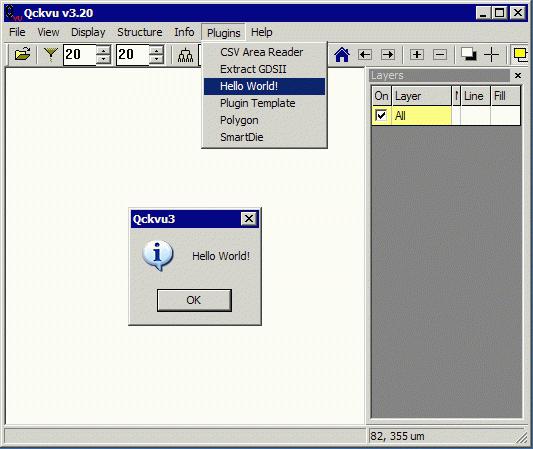
Pogosto je to le informativno sporočilo, na primer o koncu računalniške igre, nato pa mora uporabnik samo klikniti gumb "OK".
Vnesite podatke
Včasih v postopku vloge želite določiti podatke v kateri koli obliki. Potem pride do sprostitvenega okna za vnos podatkov. V ta namen je besedilno polje. V pisarniških paketih lahko uporabite, na primer, iskanje besedne zveze ali vnesete formulo. Ta vrsta pogovornega okna se uporablja v nalogah, kjer je potreben odziv uporabnika, ki ga ni mogoče formalizirati. Ta vrsta vključuje preizkušanje ali testiranje računalniškega znanja. Okno lahko vsebuje toliko polj za vnos kot tudi eno (odvisno od problema, ki ga je treba rešiti).
Shrani / odpri datoteko
Kdorkoli je ustvaril dokument vsaj enkrat, je neizogibno naletel na okno te vrste. Uporabnik mora izbrati datoteko s hierarhičnega seznama ali določiti mesto na disku, kamor naj se shrani. Okno omogoča razvrščanje datotek, njihovo predstavitev na najbolj priročen način in ustvarjanje (če je potrebno) nove mape.
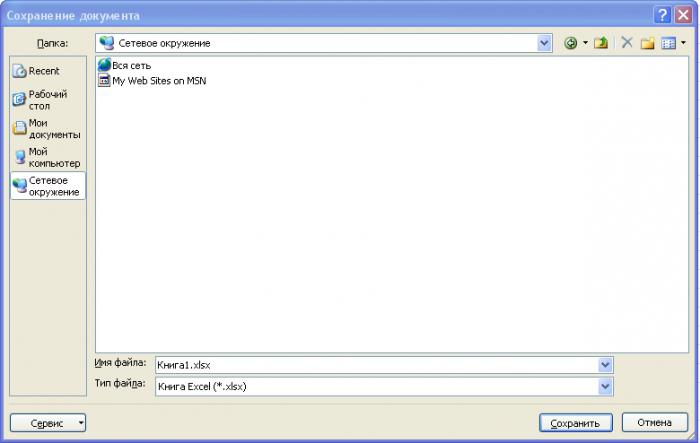
Zelo je priročno, da je to okno standardizirano, kar pomeni, da je treba po tem, ko enkrat ugotoviti, kako delati z njim, ni treba porabiti časa za preučevanje vmesnika v drugih aplikacijah. Namen ikon in gumbov bo podoben, vse do lokacije in videza.
Pogovorno okno za tiskanje dokumenta
V urejevalnikih besedil je vedno na voljo okno, ki določa parametre za tiskanje dokumenta. Poleg nastavitve pogleda nastavi tudi nastavitve tiskalnika. Možno je natisniti priljubljene strani, nastaviti določen razpon, natisniti le parne ali liho strani.
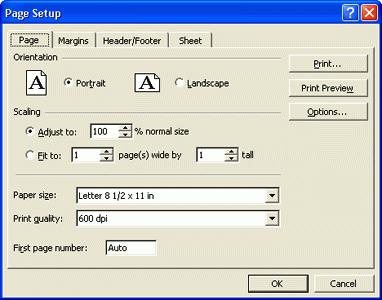
Če je potrebno, lahko nastavitve tiskanja shranite v datoteko, nato pa natisnite dokument na drugem mestu, če tiskalnik ni na voljo. Tako veliko možnosti za prilagoditev načina tiskanja v enem oknu ne bi bilo mogoče brez uporabe zavihkov.
Tabulatorji
V standardnih oknih igrajo enako vlogo kot meni. Z njihovo pomočjo so razdelki pogovornega okna razporejeni v logične skupine. To uporabniku olajša delo - ni mu treba večkrat odpreti različnih elementov. Zaradi tega je tudi poenostavljena struktura glavnega menija programa. V pogovornem oknu lahko uporabite gumbe za priklic dodatnih elementov, če možnosti zavihka niso dovolj.
Okvir
To je nadomestni zavihek za ustvarjanje odseka v pogovornem oknu. Običajno se okvir nahaja na levi strani okna in vsebuje seznam odsekov. Ko izberete tak oddelek, lahko uporabnik v desnem delu dela s svojimi nastavitvami. Število odsekov v okvirju je lahko poljubno. Če se ne prilegajo oknu, se dostop doseže z drsnim trakom.
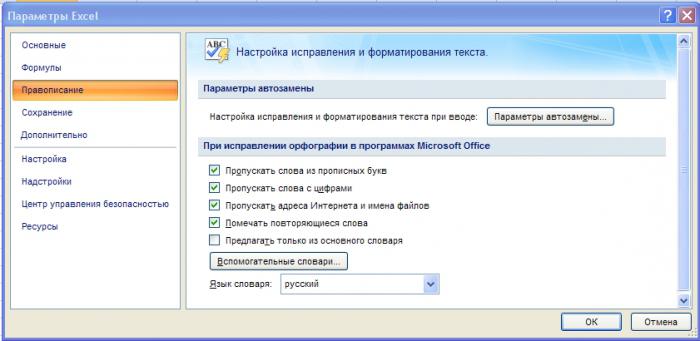
Tudi razdelki se lahko organizirajo v obliki hierarhičnega seznama. Zbiranje podatkov z uporabo okvirjev omogoča na primer predstavitev večstranskega vprašalnika v enem oknu.
Odsek v pogovornem oknu lahko ustvarite prek zavihkov ali z uporabo okvira, ne pa hkrati. V praksi so zavihki vedno pogostejši.
Kontrole
Na kratko o drugih elementih, ki so lahko prisotni:
1. Ukazni gumbi v pogovornem oknu. Postrezite, da zaženete nekaj dejanj. To je lahko odpiranje drugega okna ali izvajanje postopka.
2. Stikala. Omogoča izbiro ene možnosti iz niza vrednosti.
3. Zastave. Z njihovo pomočjo lahko označite več možnosti od predlaganih ali zavrnite vse.
4. Kombinirano polje. Vsebuje podatke, zbrane v vrsticah. Uporabnik mora izbrati enega od njih.
5. Polja z besedilom. Zasnovan je tako, da v njih vnese vse besedilne ali številčne podatke.
6. Drsnik. Omogoča nastavitev številske vrednosti parametra iz določenega območja.
7. Števec. Uporablja se za izbiro celoštevilske vrednosti.
8. Vrvice za pomikanje. Obstajajo vertikalne in horizontalne. Uporablja se, kadar del obrazca ne ustreza oknu.
9. Oznaka. Element, odgovoren za pisanje na obrazcu.
10. Linije, okvirji, risbe. To so okrasni predmeti. Omogoča združevanje podatkov in okno barve.
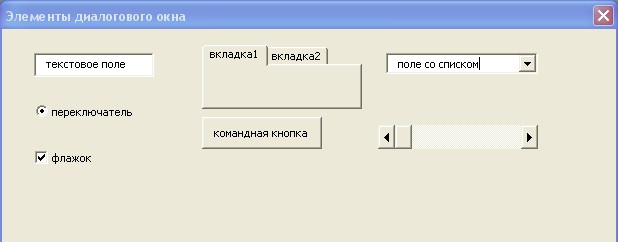
Ta seznam elementov pogovornega okna ni izčrpan, dejansko jih je še veliko več. Obstajajo tudi edinstvene kontrole za določen program. Da bi okno dobilo nenavaden videz, je mogoče tradicionalne elemente spremeniti tudi navzven. To pogosto najdemo v računalniških igrah.
Kombinacije tipkovnice
Začetnikom ni treba poznati tipk za bližnjico za izvedbo določenega dejanja ali preklop med elementi okna, toda za tiste, ki porabijo veliko časa za računalnik, bo to prihranilo veliko časa.
- ALT + F4 - zapre aktivno okno.
- CTRL + TAB - aktivira naslednji zavihek (od leve proti desni).
- CTRL + Shift + TAB - enako, le v nasprotni smeri.
- TAB - krmarite od leve proti desni in od zgoraj navzdol.
- Presledek (presledek) - spremeni stanje izbranega elementa.
- ALT + podčrtana črka - če je v napisu podčrtana črka, ta kombinacija aktivira kontrolnik, ki mu ustreza.
- Puščice na tipkovnici - premikanje po elementih seznama.
Oblikovanje oken
Če je videz oken preveč nenavaden, ga lahko spremenite na več načinov. Na namizju pokličite v kontekstnem meniju in izberite "Lastnosti". Nato pojdite na zavihek "Videz". Tukaj lahko spremenite slog okna, velikost pisave in barvno shemo.
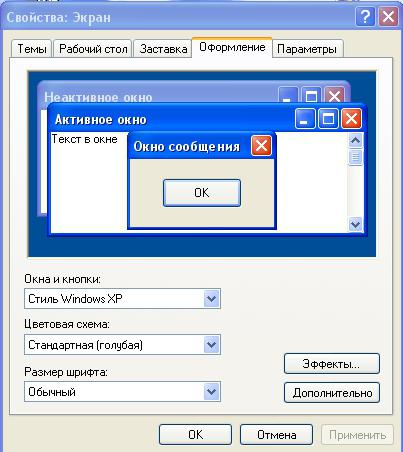
Kliknite gumb »Napredno« in odprle se bodo nastavitve elementov okna. V zavihku »Tema« so pripravljene predloge za oblikovanje. Če nobeden od njiju ne ustreza, je na internetu veliko pripravljenih. Postali bodo na voljo, ko jih vstavite v mapo Windows. Obstajajo programi drugih proizvajalcev, ki vsebujejo velike knjižnice tem in imajo napredne funkcije za prilagajanje sistema. Na šibki napravi je bolje, da takih okraskov ne uporabljate, saj porabijo veliko spomina.